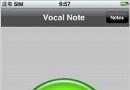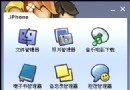ios9.3備忘錄鎖怎麼用
編輯:關於IOS教程
ios9.3備忘錄鎖怎麼用呢?相信有很多用戶可能還不太清楚蘋果ios9.3備忘錄鎖怎樣使用,那麼 小編就為你們分享蘋果ios9.3備忘錄鎖密碼設置教程,一起來看看吧。
1、在手機界面打開設置,找到“備忘錄”,接著點擊“密碼”,如圖:
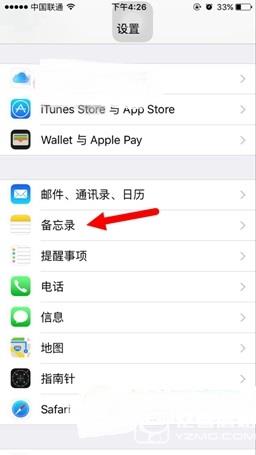
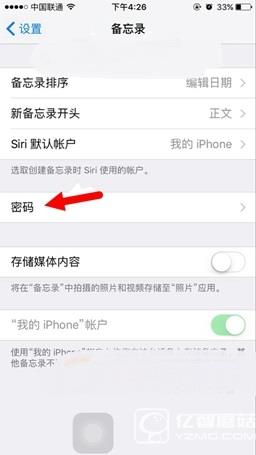
2、設置輸入密碼和提示問題,保持Touch Id開關開啟狀態,點擊“完成”,然後去打開自己的備忘錄文件,點擊右上角的箭頭符號,如圖:
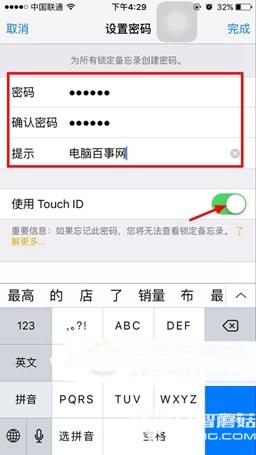
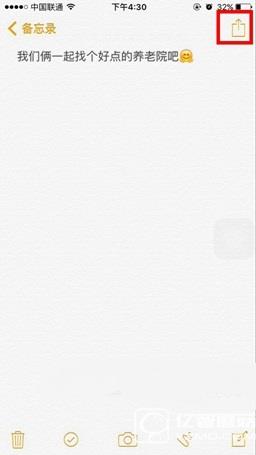
3、在下面彈出的框中點擊“鎖定備忘錄”,接著在彈出的頁面中輸入剛才設置的密碼,如圖:
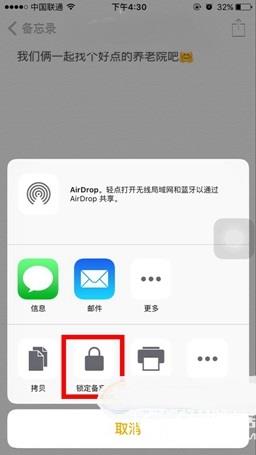
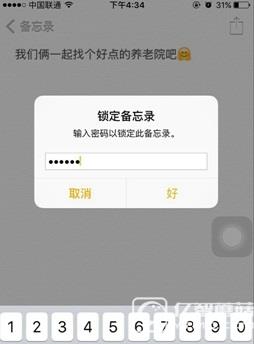
4、最後上面會出現一個鎖的符號,點擊即可鎖定備忘錄了,再次查看備忘錄需要輸入備忘錄密碼或者指紋識別,如圖:
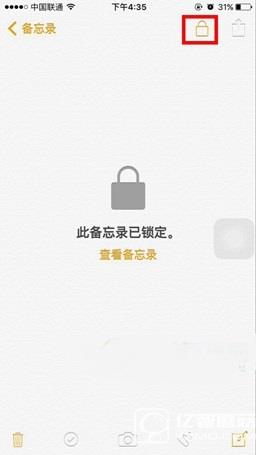
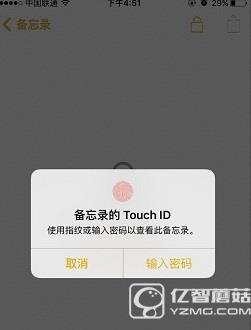
以上就是小編為大家分享的ios9.3備忘錄鎖怎麼用,蘋果ios9.3備忘錄鎖密碼設置教程的相關內容
- 上一頁:ios9.3備忘錄新功能有哪些?
- 下一頁:iOS9.3更新不了怎麼辦?
相關文章
+